如何使用一條網路線讓兩台ubuntu主機連網
主機A:ubuntu16.04
主機B:ubuntu16.04
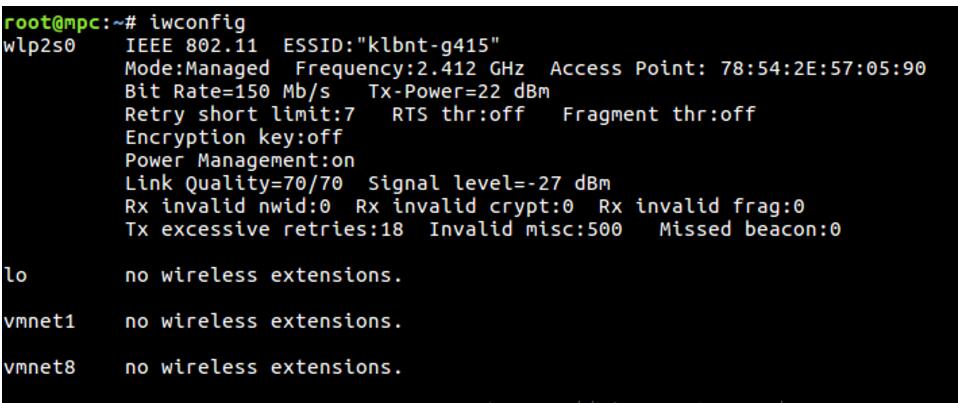
使用指令iwconfig可以查看主機所有網路卡。如上圖筆者的A主機(筆記本)上的網卡有:
wlp2s0 : 這是無線網卡。
enp1s0 : 有線網路卡,與B主機連接的網路卡。
其它與我們無關,無需關心。
編輯文件
# vim /etc/network/interfaces
為介面enp1s0配置靜態IP位址,如下圖
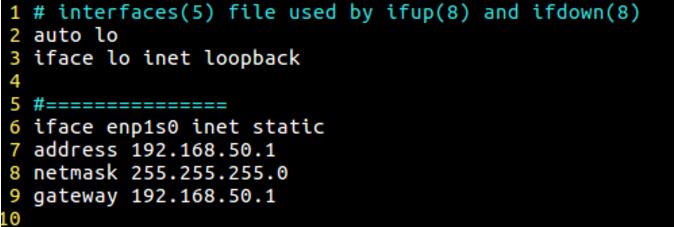
(其中 #=====================下面的內容為新新增部分)
重啟介面enp1s0 (註:重啟可能會出錯,先不管它,這只會影響到步驟5的結果,如果需立即處理請年步驟6)
# ifdonw enp1s0 # ifup enp1s0 # ifconfig
指令查看enp1s0 ip設定是否成功(成功的效果如下圖)

同樣是修改B主機上的 /etc/network/interfaces
這個文件。修改為
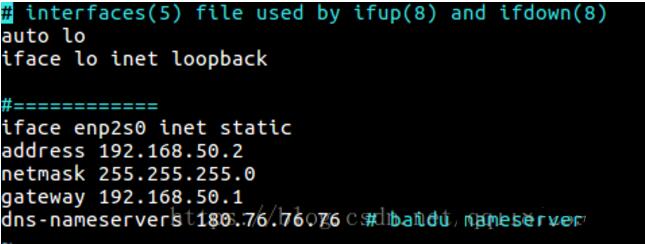
(注意:B主機的配置中多了dns-nameservers 這一項)
重啟B的接口,同A,不多說。
到目前為止,在B主機上執行指令 ping 192.168.50.1 可以正常ping 通,說明以上工作都正確了。
這一步是為了B主機能透過A主機存取外網。
在A主機上依序執行
# ip_forward : <span class="a14c"> echo 1 > /proc/sys/net/ipv4/ip_forward </span> <span class="a14c"># <span class="postbody">iptables -F</span></span> <span class="a14c"><span class="postbody"># iptables -P INPUT ACCEPT</span></span> <span class="a14c"><span class="postbody"># iptables -P FORWARD ACCEPT</span></span> <span class="a14c"><span class="postbody"># iptables -t nat -A POSTROUTING -o wlp2s0 -j MASQUERADE (wlp2s0为A主机接外网的网卡)</span></span>
至此,B主機能存取外網,在B主機上執行ping www.baidu.com 能正常ping 能 。
重啟介面的過程中可能會出現錯誤
Error: /etc/resolv.conf isn't a symlink
這個錯誤的解決方法:
1),把/etc/resolv.conf 文件拷貝到目錄:/run/resolvconf/ 下
2),刪除/etc/resolv.conf
3),建立軟連結:ln -s ../run/resolvconf/resolv.conf /etc/resolv.conf
以上是如何使用一條網路線讓兩台ubuntu主機連網的詳細內容。更多資訊請關注PHP中文網其他相關文章!




